1、首先,我们把模式旋钮设定到S&Q模式,也就是视频的升格和降格拍摄模式。

2、进入MENU菜单,选择S&Q曝光模式,调整曝光为M档,调整到适合的曝光参数。
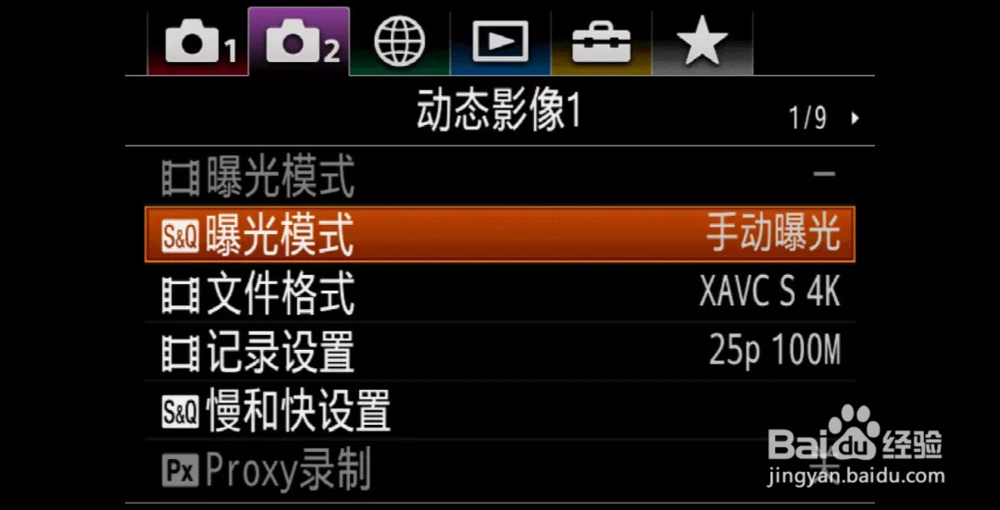
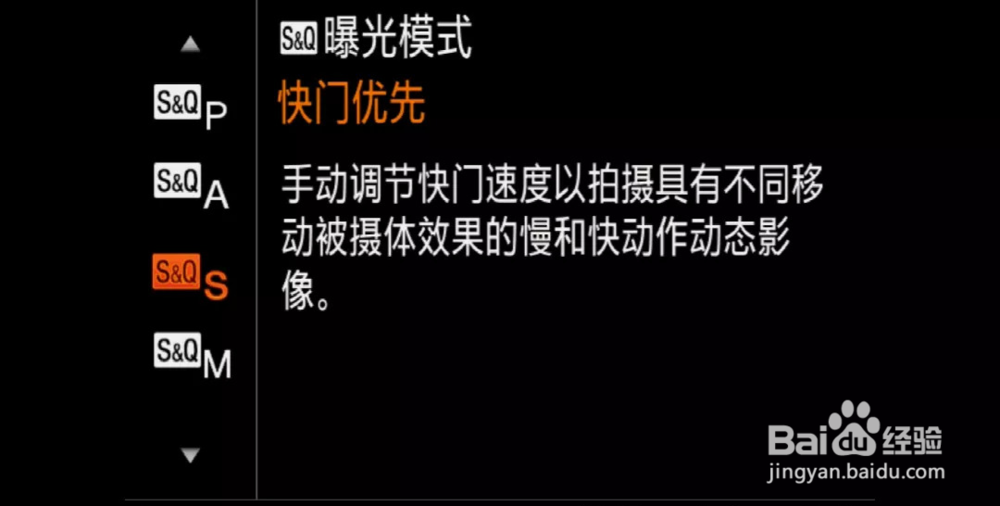
3、再次进入MENU菜单,选择S&Q慢和快设置。
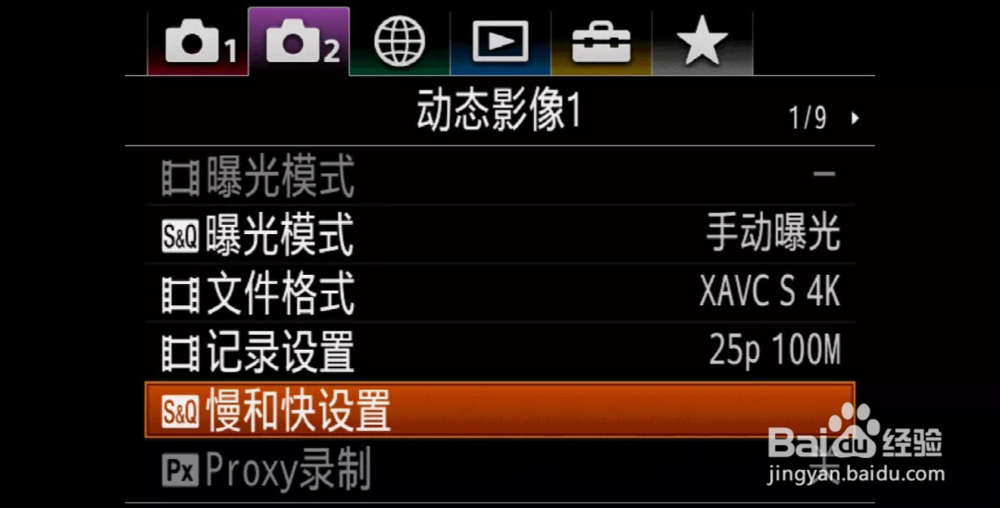

4、进入S&Q帧速率,可以看到帧速率从100fps到1fps选择,进入记录设置,可以选择25P或50P。
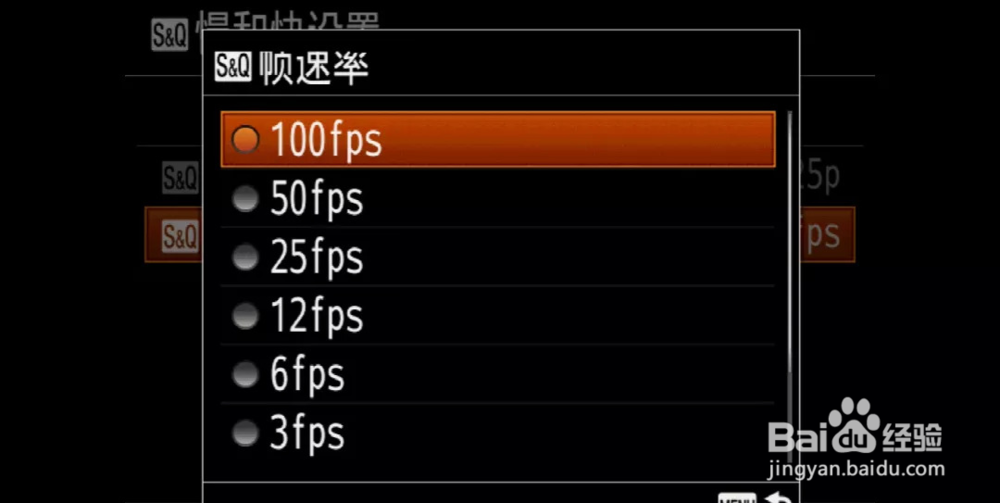
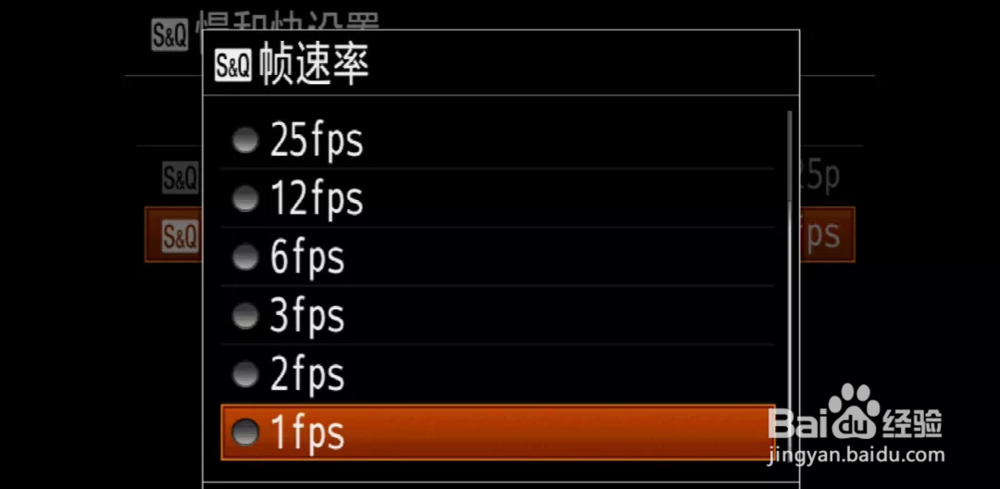

5、当选择的帧速率大于记录设置时,就是慢动作砷啼硎实视频,当选择的帧速率小于记录设置时就是快动作视频,也就是我们常说的延时视频。


6、当我们将帧速率调整到1fps,记录设置调整到50P时,就可以拍摄50倍快动作的延时视频了。

7、当然,这样的快慢动作视频也是可以及时分享的,我们在录制视频前进入MENU菜单,选择Proxy录制,并打开该功能。
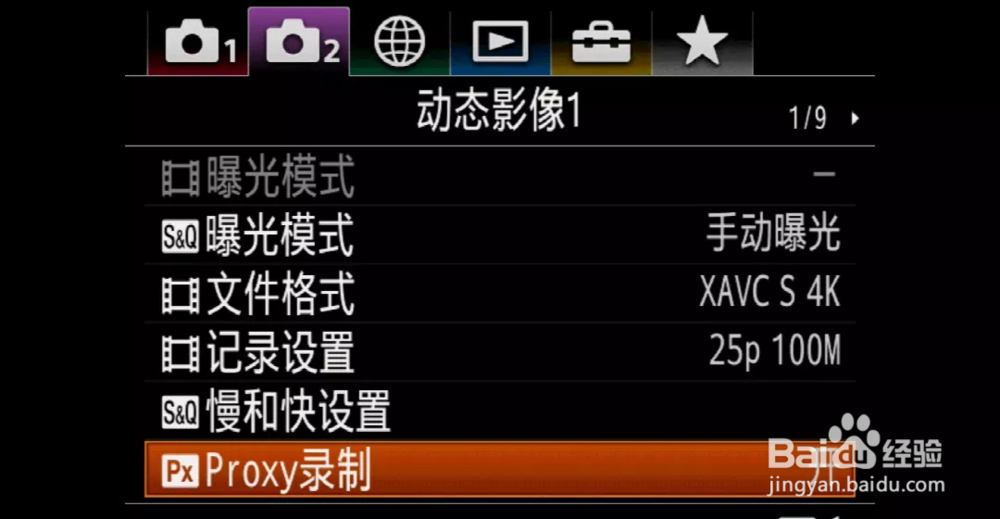
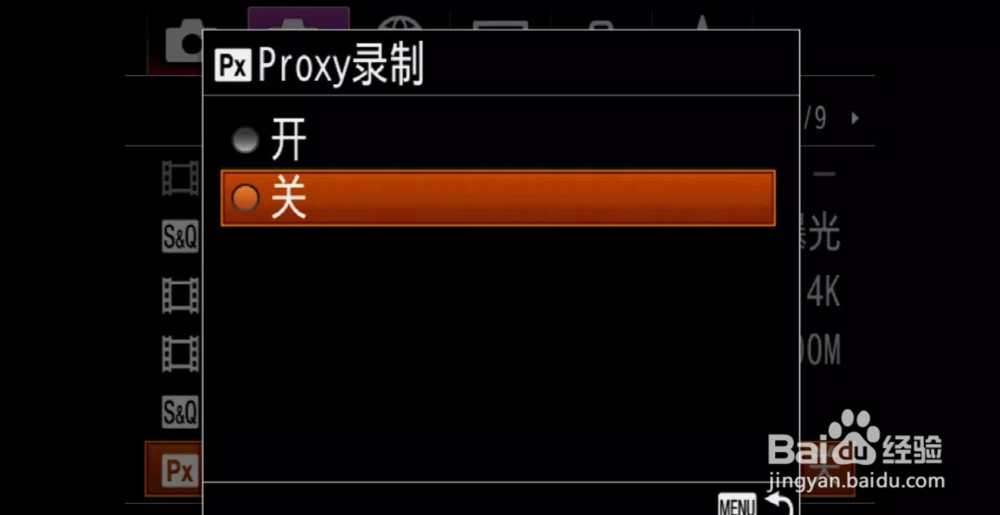
8、录制时会生成一个mp4格式的代理视频,这个视鸩月猎塘频可以通过PlayMemories Mobile软件传到手机上进行分享!相比延时摄影App,索尼A7RM3的视频分享是不是更加便捷?还不快来试一试?